製品編集画面に新バージョンを追加しました
製品マスタの新規登録、編集時の画面構成に新パターンを追加しました。
登録をシンプルにわかりやすくできるようにしています。
アカウントごとに設定を変更できますので、旧型、新型使いやすい方を使ってください。
- Contents
変更方法
画面上部メニューから、設定→カスタマイズ機能を表示します。
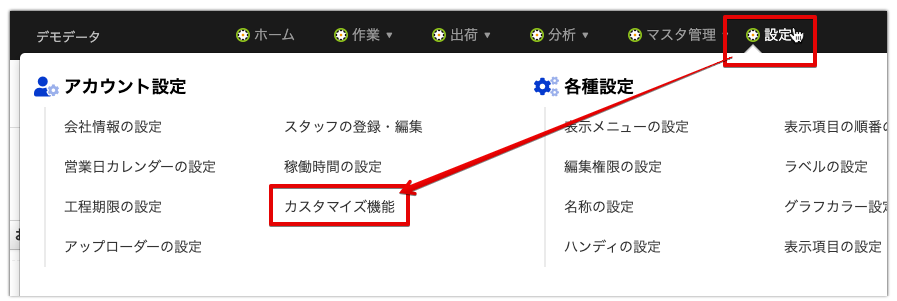
製品編集画面のレイアウトを「バージョン2」に変更します。
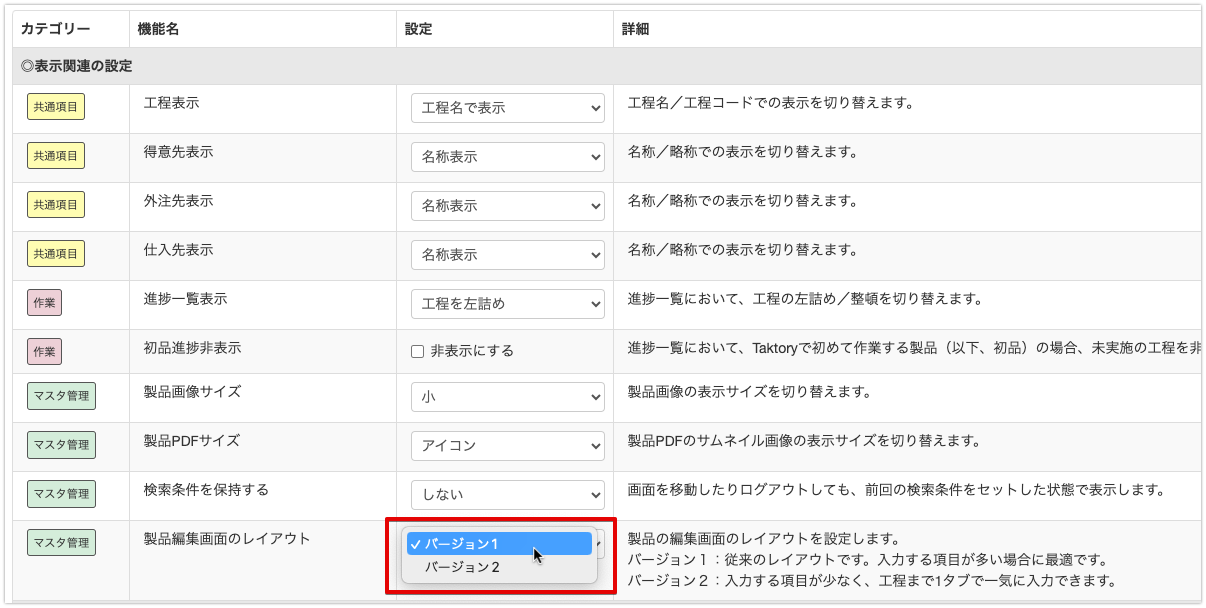
バージョン1とバージョン2の違い
現行のバージョン1では、製品に関する全項目が1枚目タブに全て配置されており、工程は別タブで編集します。
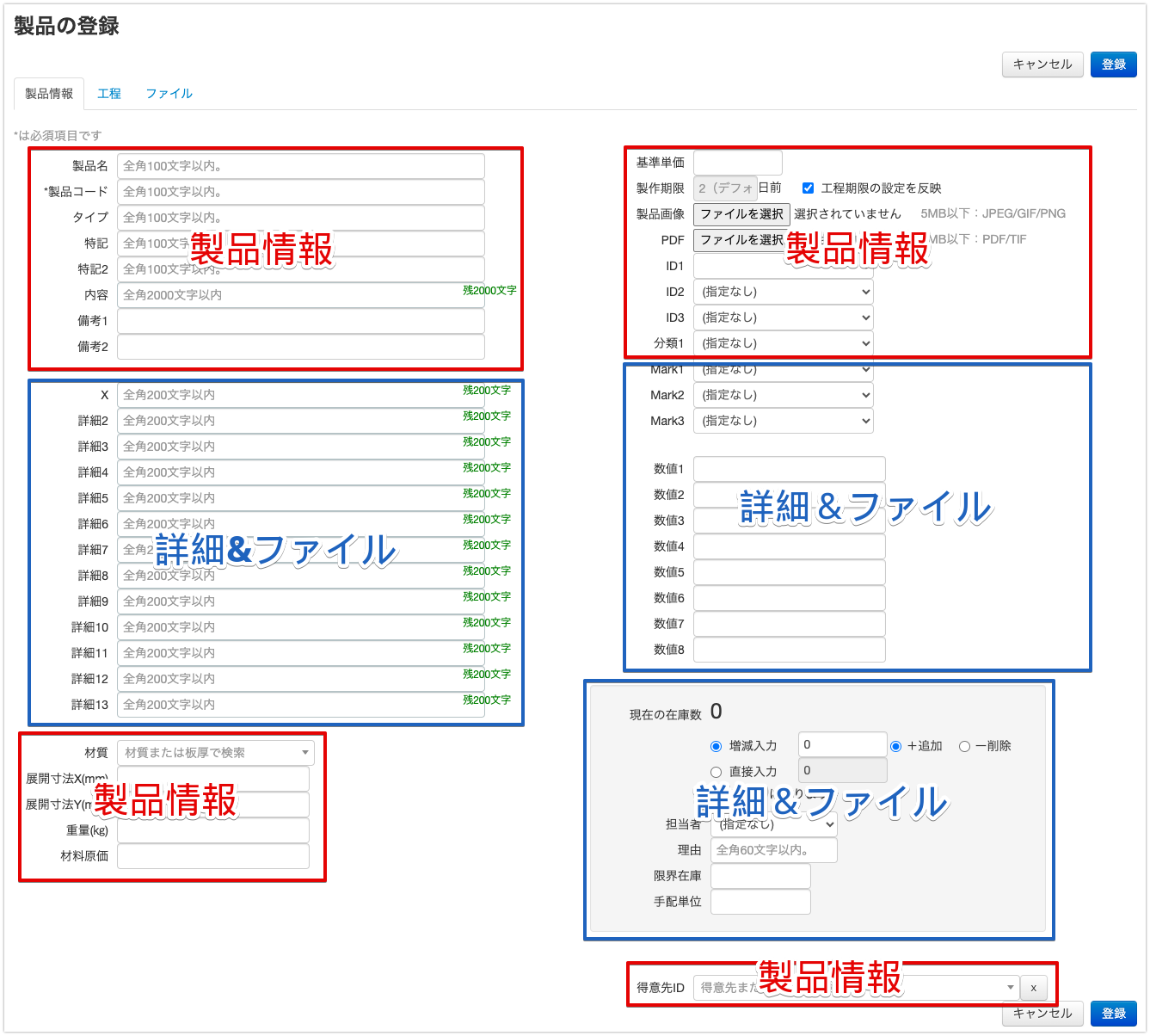
バージョン2では、製品の項目を「製品情報」と「詳細」に分け、基本的な項目のみを1枚目のタブに配置しました。
また、工程を1枚目のタブに配置したので、情報が少ない製品の場合は1画面で入力が終わります。
タブを移動せずに入力が完了することを目指しています。
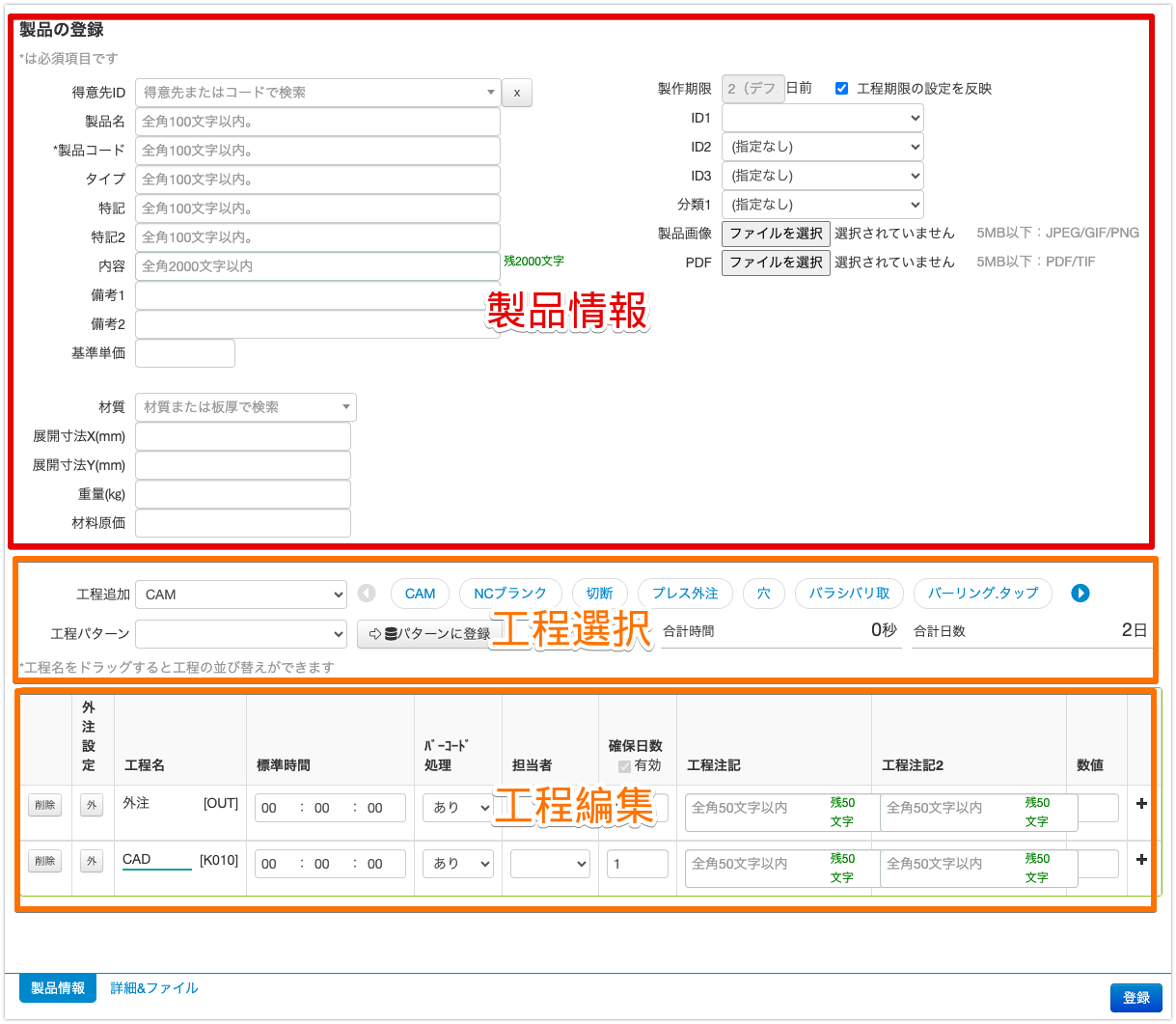
そのため、バージョン2ではタブは下に移動しました。
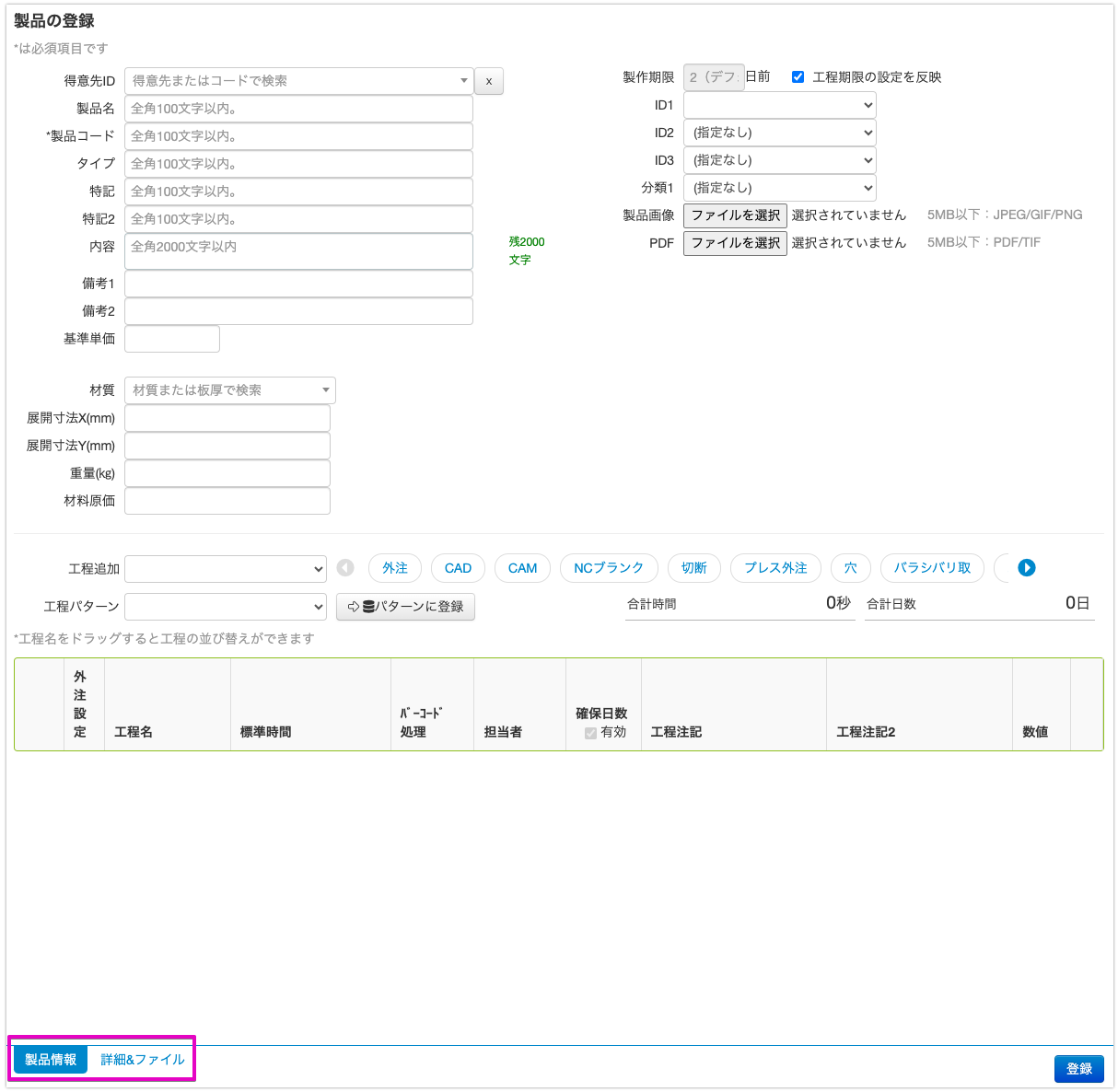
細かい情報やファイルを追加したい場合は、タブを切り替えます。
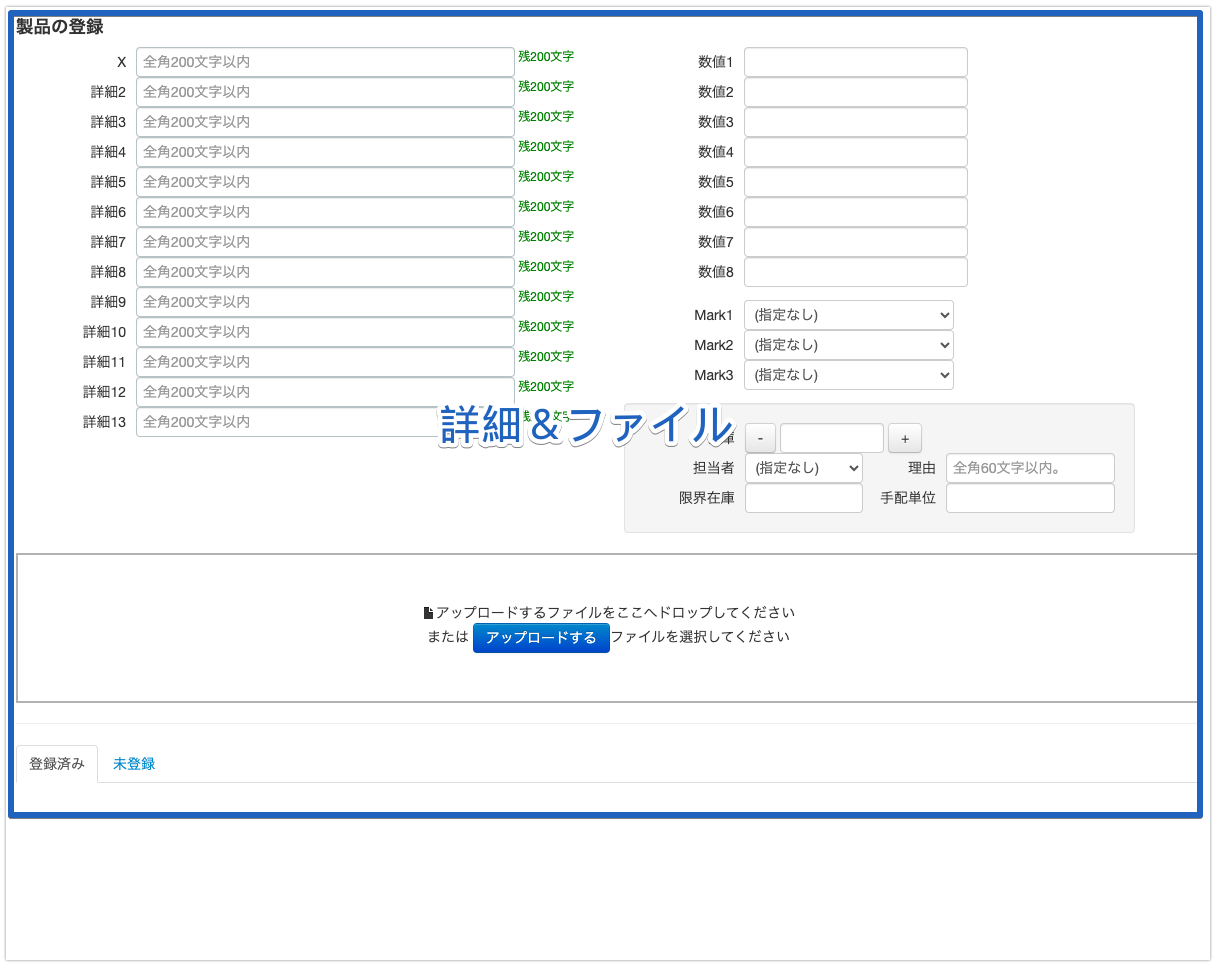
工程の入力方法の違い
バージョン1では、工程は別タブで登録します。
画面上部で工程のリストに追加し、順序を決めてから、画面下部で詳細を編集します。
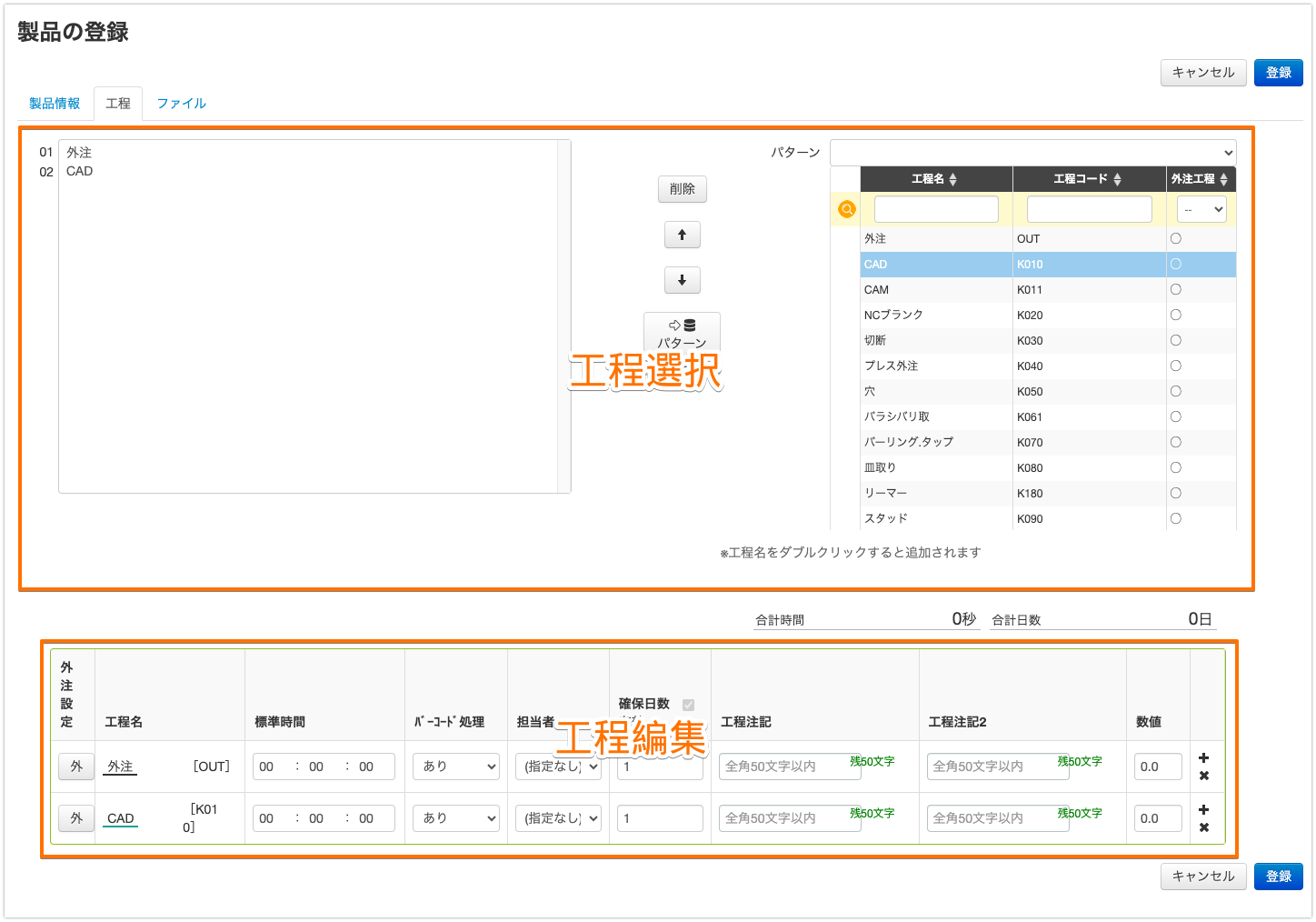
バージョン2では、工程を選択する部分を小さくし、並び替えや削除を、工程編集のところで一緒にできるようにしました。
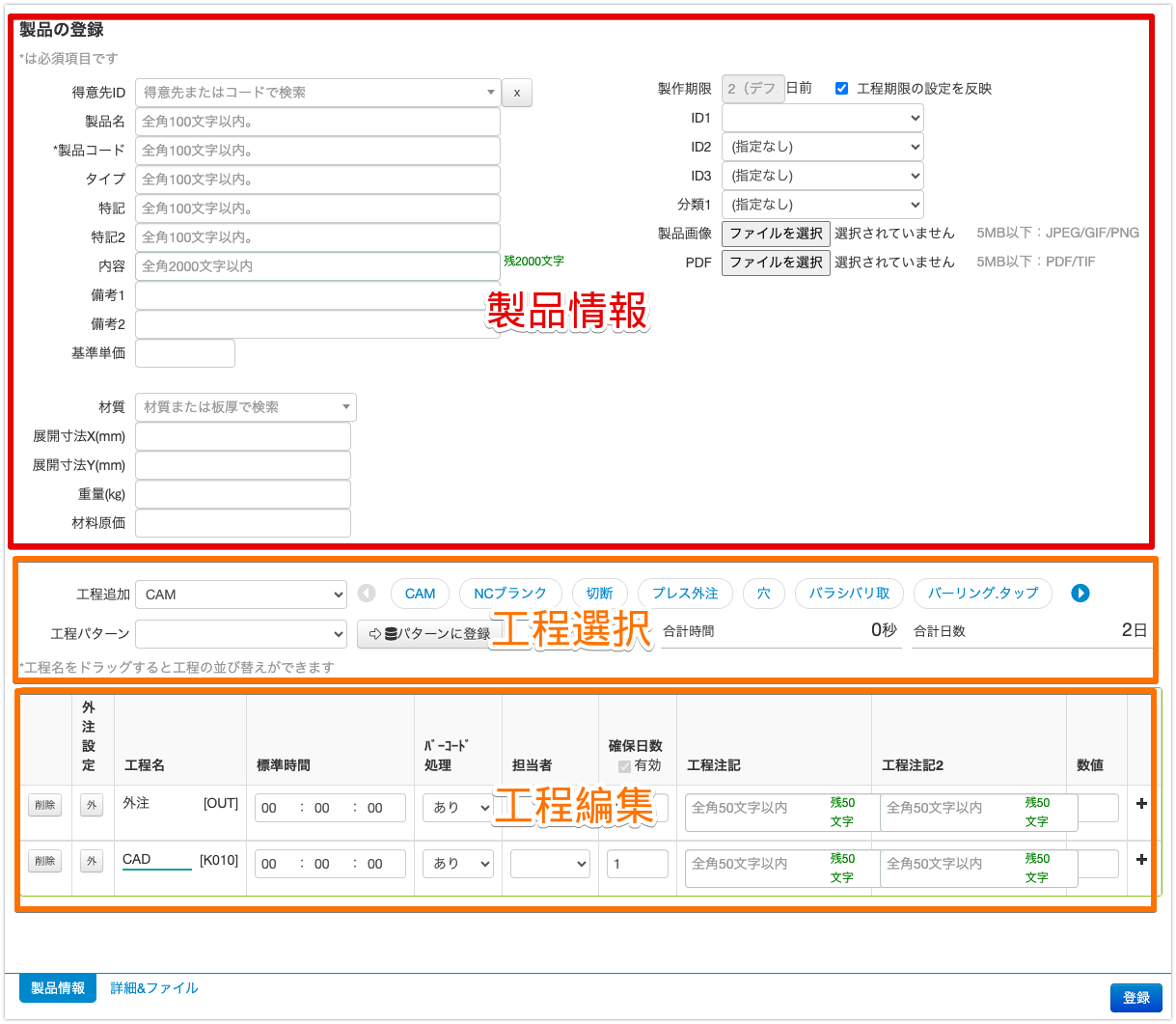
工程の追加の操作が少し変わりますので、以下でご説明します。
工程の追加その1
ドロップダウンメニューから追加する
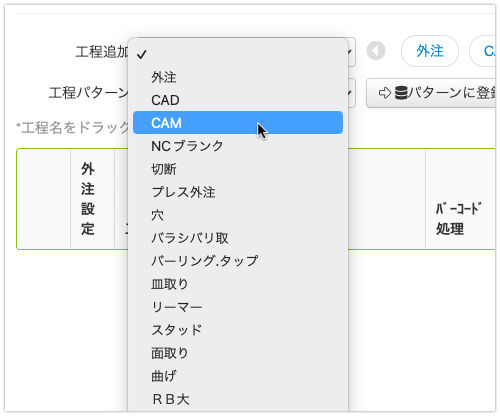
工程の追加その2
ボタンメニューから追加する

工程の追加その3
工程パターンから追加する
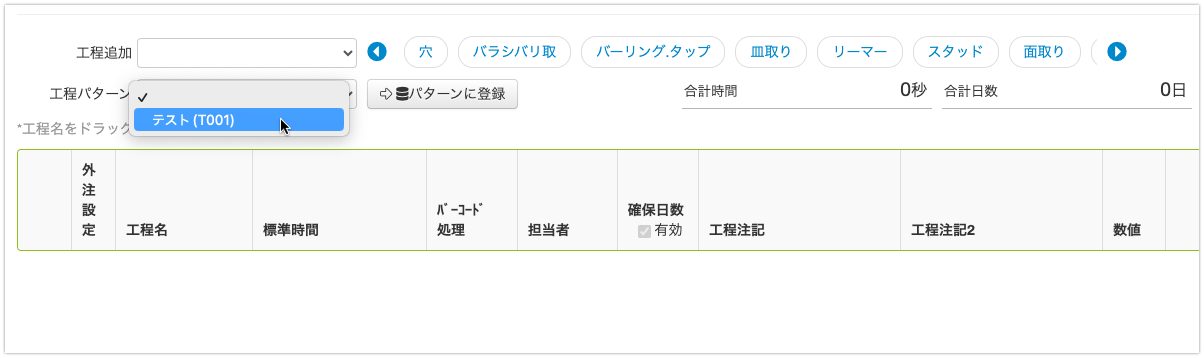
工程を並び替える
工程をドラッグし、上下に移動して並び替えます。
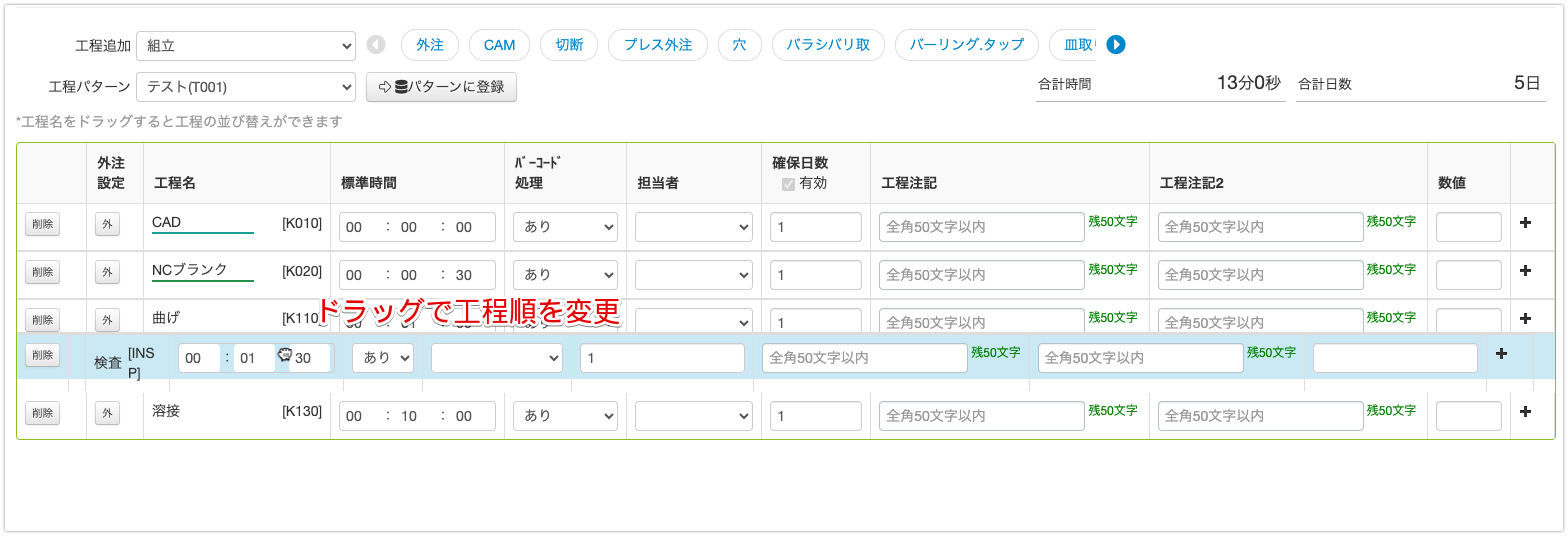
工程を削除する
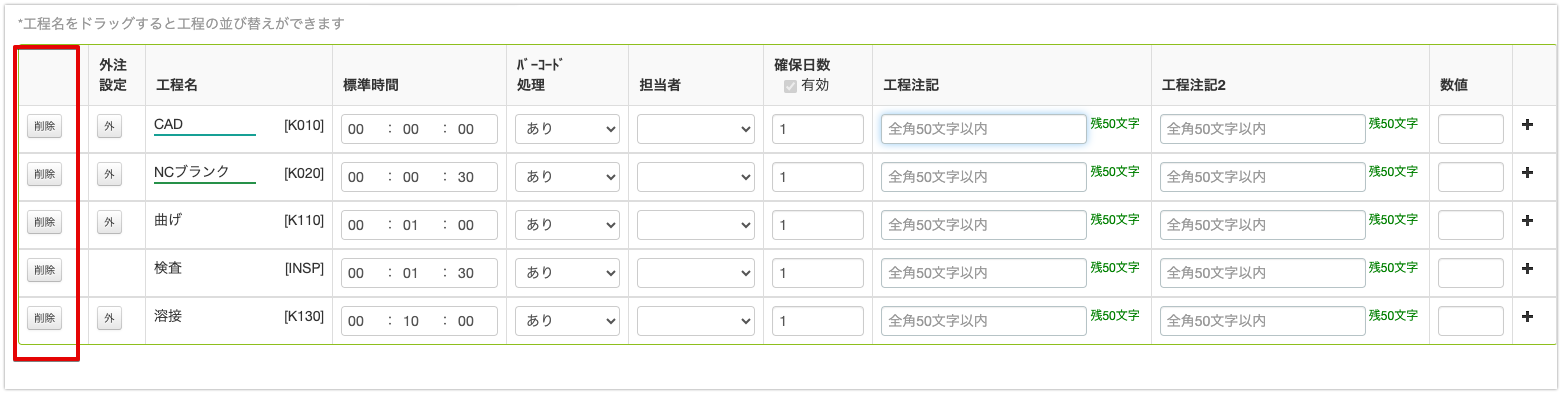
削除ボタンを一番左に追加しました。クリックで削除されます。
外注設定や、工程注記の追加はこれまでと変わりません。
